Förbättra din GoPro-resa: Installera GoPro Labs Firmware Made Simple for Mac

Denna steg-för-steg-guide hjälper Mac-användare att utföra installationen GoPro Labs Mac-process, som säkerställer en enkel och problemfri installationsprocess för GoPro Labs (Win/PC-användare tittar här). Så här kan du gå tillväga!
Ge upp: Säkra det väsentliga
Innan vi börjar med nedladdnings- och installationsprocessen för GoPro Labs firmware, här är vad du behöver:
- HERO12 Black, HERO11 Black, HERO11 Black Mini, HERO10 Black, GoPro MAX, HERO9 Black, HERO8 Black, HERO7 Black eller HERO5 Sessionskamera: Se till att du har en av dessa modeller till hands.
- Välladdat batteri: En batterinivå på minst 50% rekommenderas för att förhindra avbrott under GoPro Labs-uppdateringen Mac.
- microSD-kort med adapter: Observera att USB-anslutningar inte fungerar för den här uppdateringen; microSD-kortet är ett måste.
- En modern Mac-dator: I stort sett allt från detta århundrade kommer att göra för GoPro Labs-installationen på Mac!
Steg 1: Starta nedladdningen av GoPro Labs firmware för Mac
Börja din resa mot förbättrad funktionalitet genom att initiera Ladda ner firmware för GoPro Labs kompatibel med din GoPro-modell från officiella GoPro Labs-sida.

Steg 2: Förbered microSD-kortet för GoPro Labs-installationen på Mac
I det här steget fokuserar vi på att göra microSD-kortet redo för GoPro Labs-installationen på ett Mac-system:
- Sätt i ditt microSD-kort i dess adapter.
- Anslut adaptern till din Mac.

Steg 3: Underlätta filöverföringen för GoPro Labs Installation på Mac
Låt oss fortsätta med att flytta de kritiska filerna för de som är intresserade av en GoPro Labs installeras på Mac:
- Packa upp filen LABS_HEROxx_aa_bb_7x.zip för att avslöja en "UPDATE"-mapp.
- Den här mappen innehåller filer som CAMFWV.bin, DATA.bin och FWUPD.txt eller andra som liknar dem.
- Kopiera hela "UPDATE"-mappen (inte bara enskilda filer) till ditt microSD-korts rotkatalog.

Steg 4: Implementera GoPro Labs firmware på din kamera
När förberedelserna är klara är det dags att installera GoPro Labs firmware på din kamera:
- Stäng av din GoPro-kamera.
- Sätt in microSD-kortet laddat med uppdateringsfiler i kameran.
- Slå på din GoPro igen.
Du kommer att veta att GoPro Labs firmwareuppdatering pågår med en serie pip och automatiska strömcykler. En bock som visas på frontskärmen signalerar lyckad installation.

Notera
Om du stöter på ett problem kan du börja om genom att ta ut och sätta tillbaka batteriet, och initiera sedan uppdateringsprocessen igen från steg ett.
Avslutning: Din GoPro är nu uppgraderad med GoPro Labs Firmware
Grattis! Din GoPro-kamera är nu uppgraderad, vilket lovar en mer effektiv drift med senaste GoPro Labs firmware. Du är nu beredd att spela in med förnyad kraft och eventuellt upptäcka nya funktioner för att förbättra din inspelningsupplevelse ytterligare.
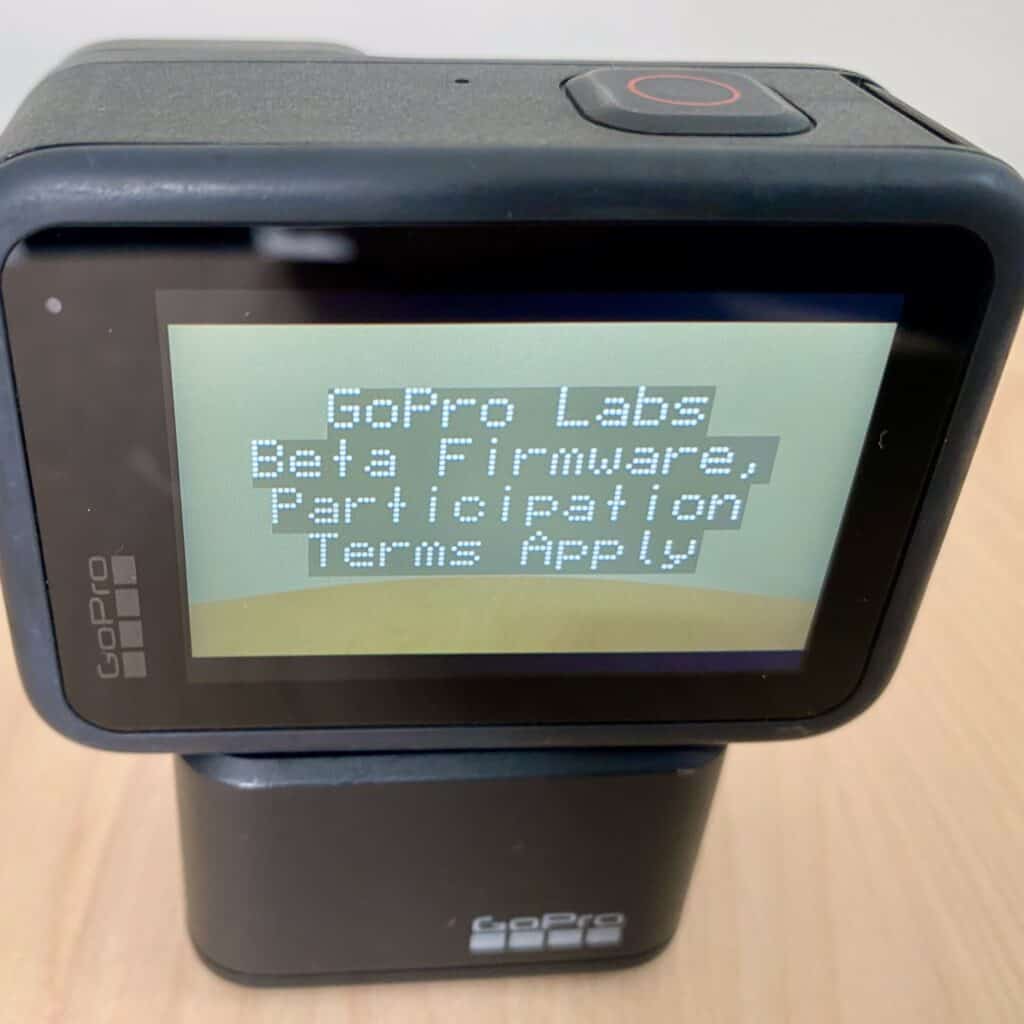
När du ger dig ut på den här förnyade resan med din uppgraderade GoPro kanske du är nyfiken på att fördjupa dig och utforska den myriad av funktioner som är upplåsta med den nya firmware.
Gå tillbaka till den här guiden när du vill uppdatera din GoPro Labs firmware till den senaste versionen. Njut av att fånga varje ögonblick med förbättrad tydlighet och funktionalitet!
Vidare läsning
- QRControl-guiden 2023 för att bemästra GoPro Labs-mobilappen i 10 steg
- Din översikt över GoPro Labs-funktioner och kamerakompatibilitet
- Bemästra GoPro Labs Update för PC i 4 enkla steg (2023 Edition)
- GoPro Labs Reset: Din instruktionsguide för en nystart
- Hur man tar bort GoPro Labs Firmware på PC: En steg-för-steg-guide


